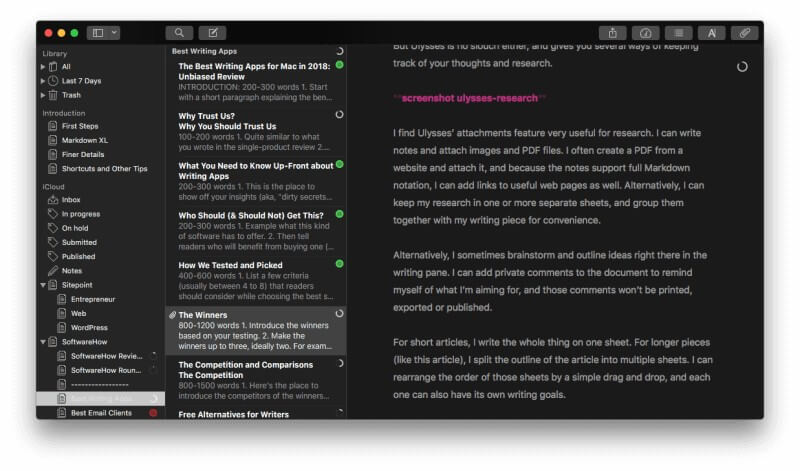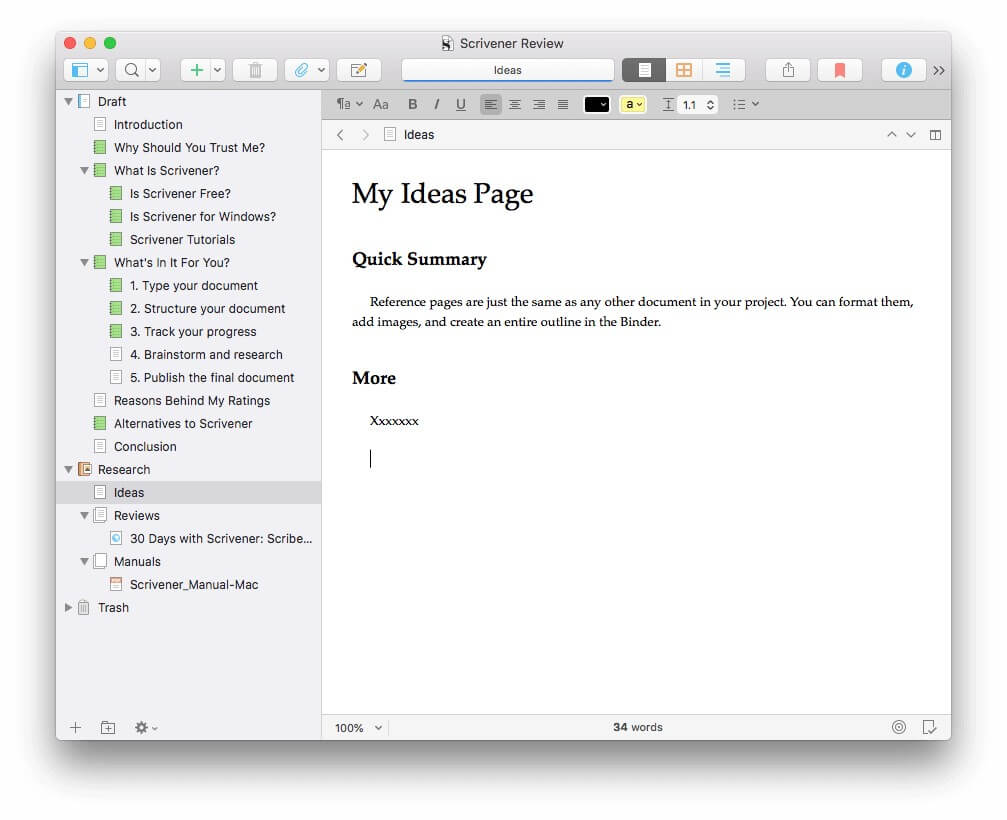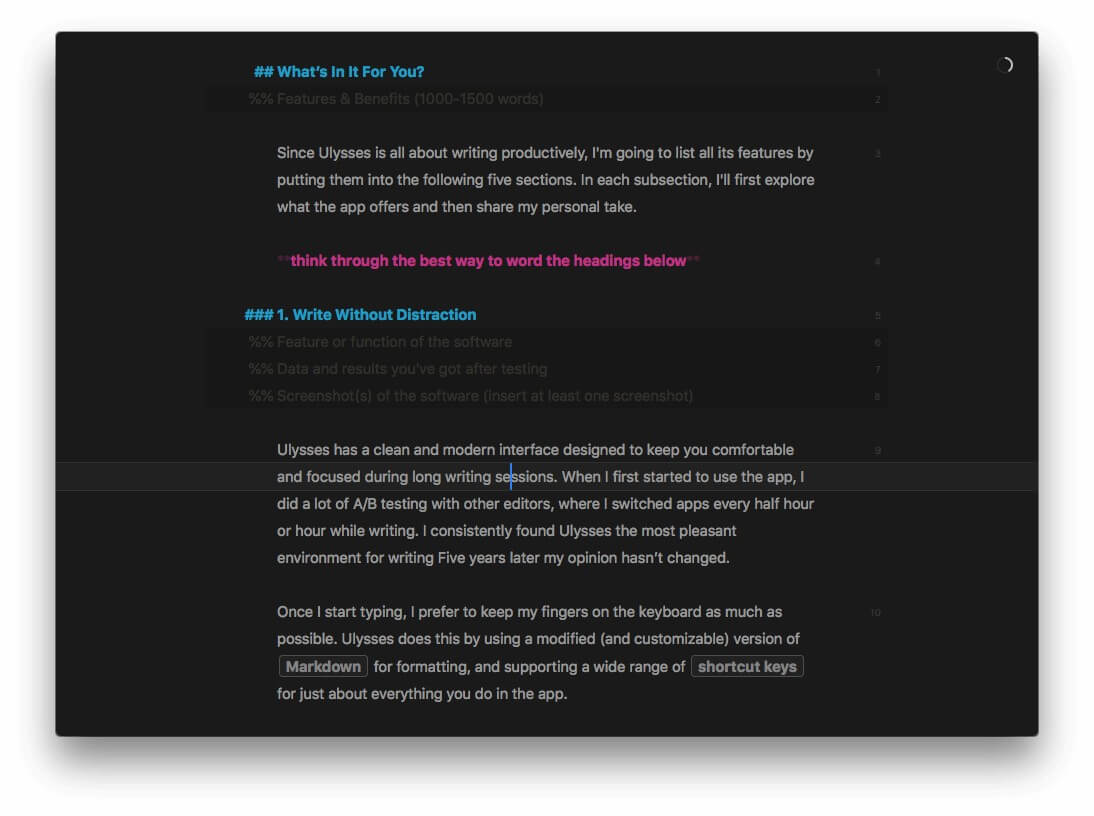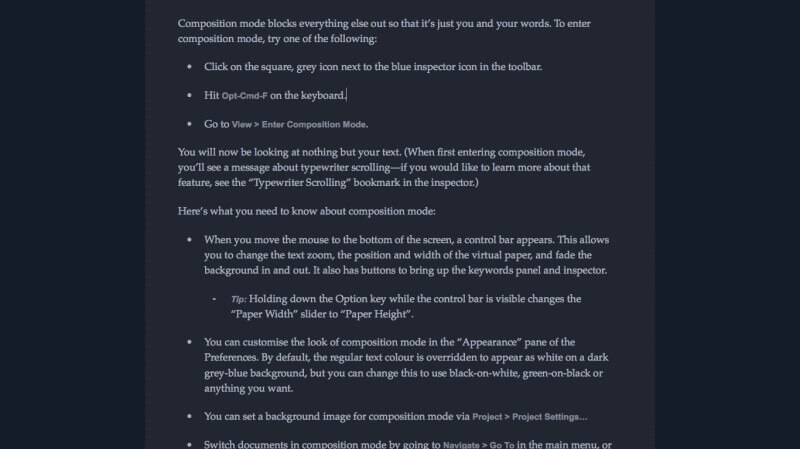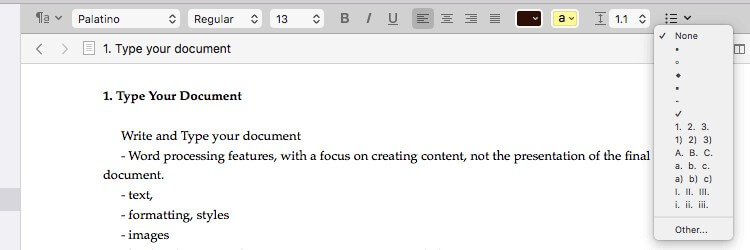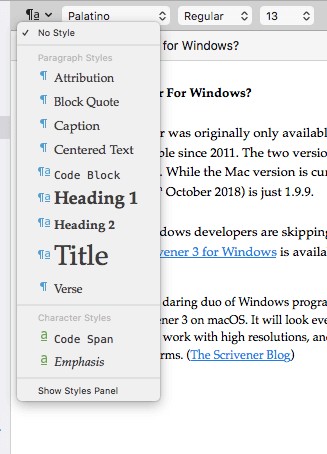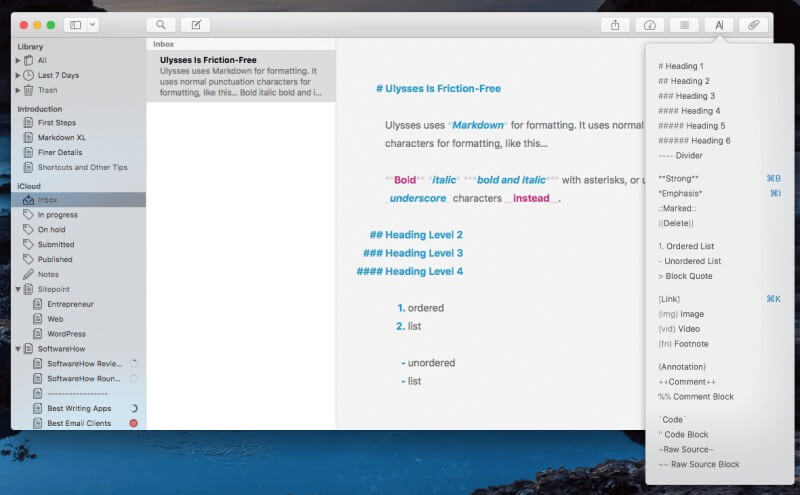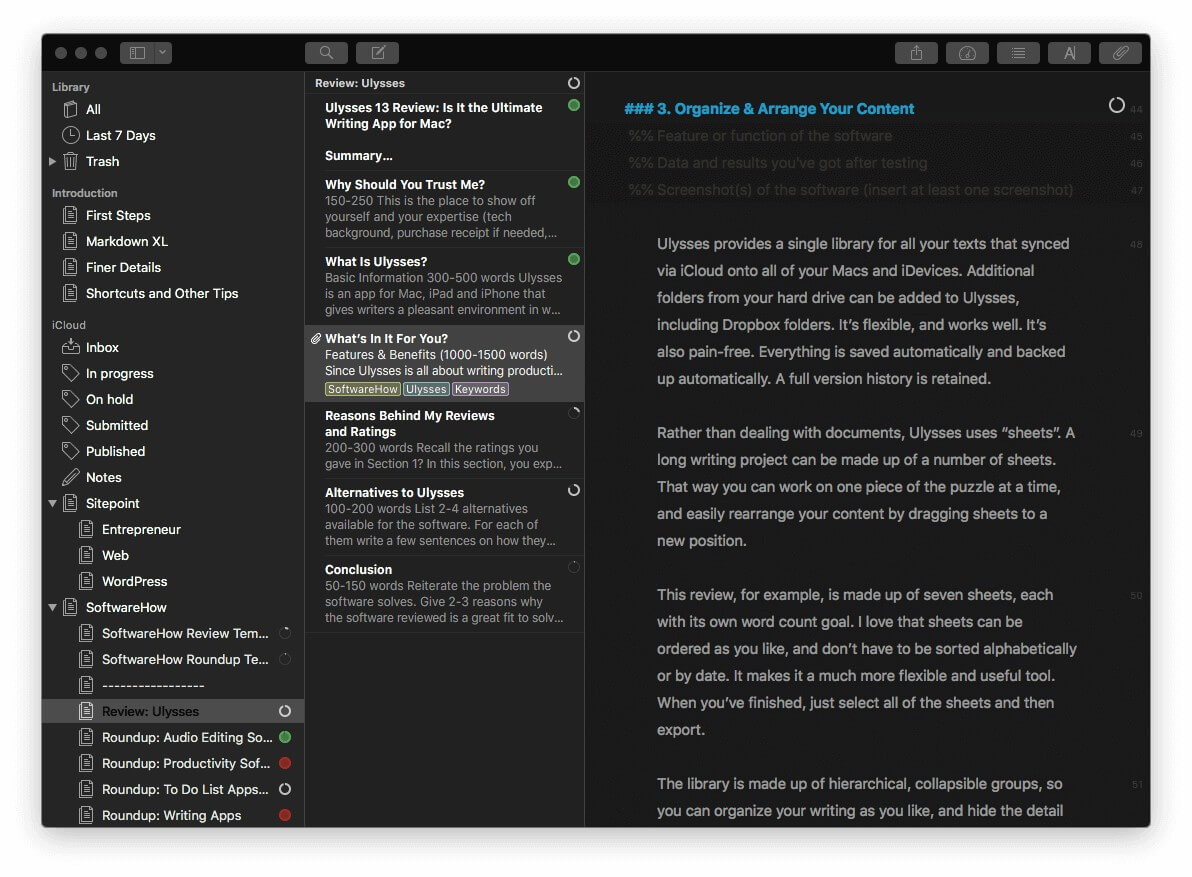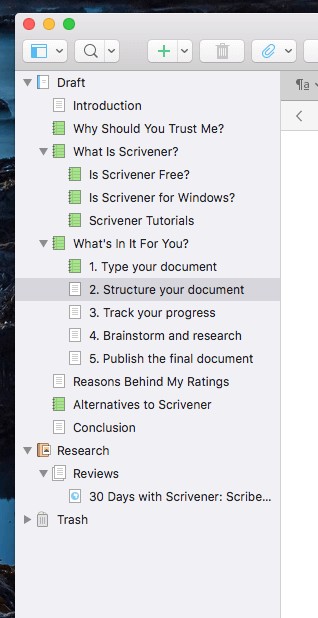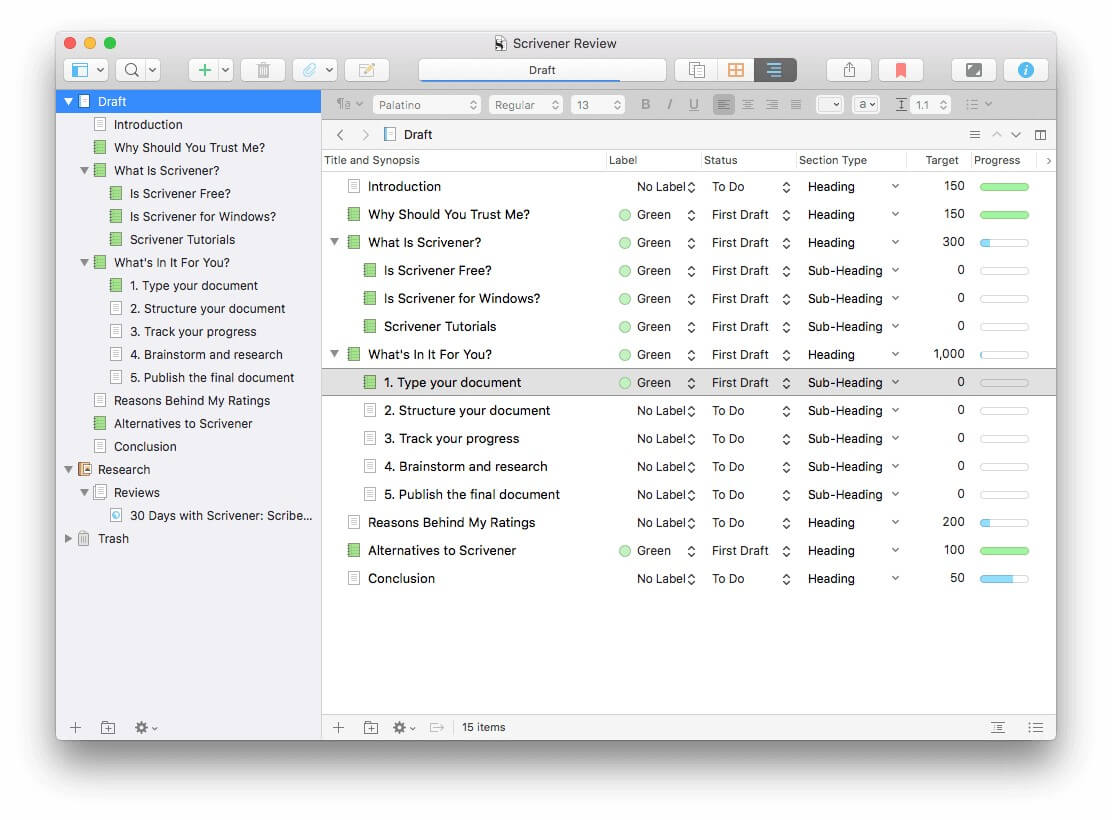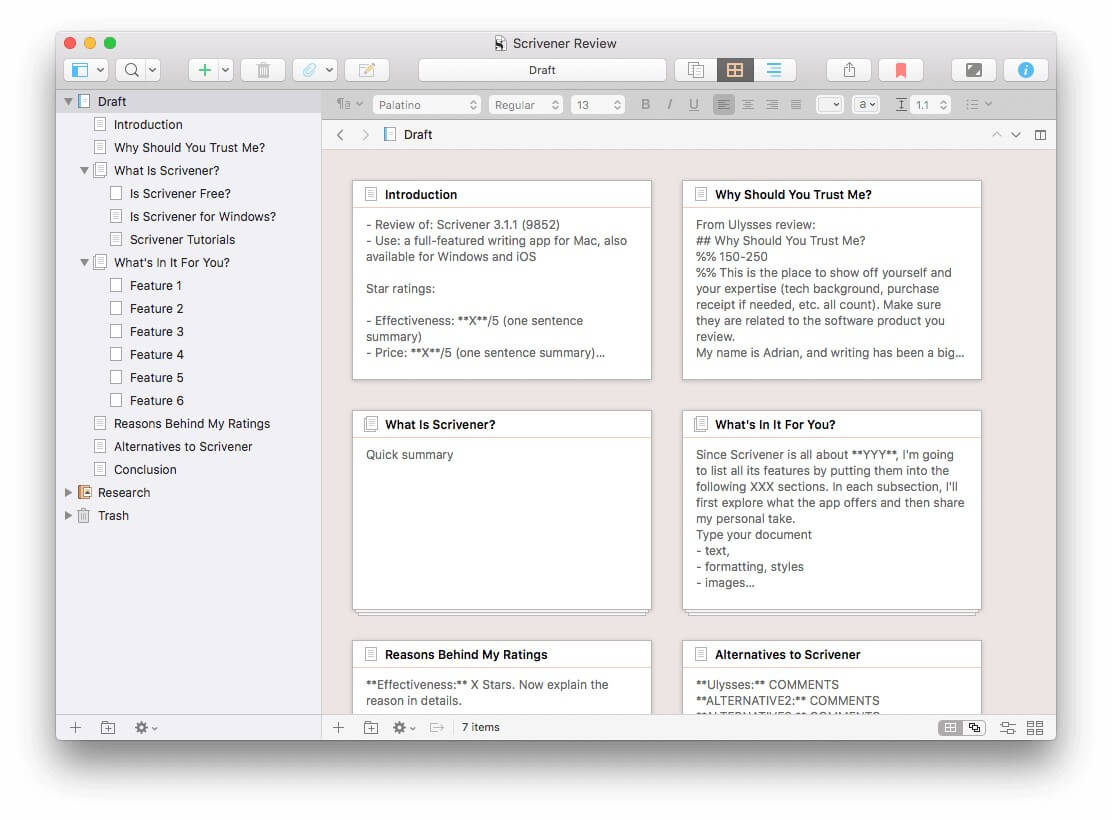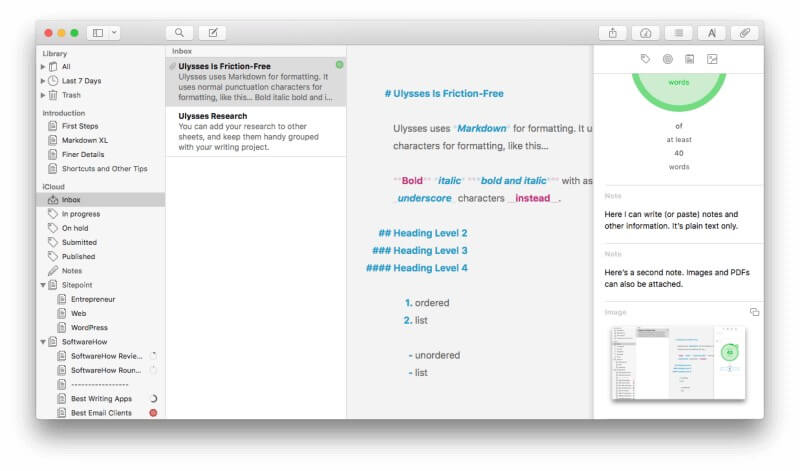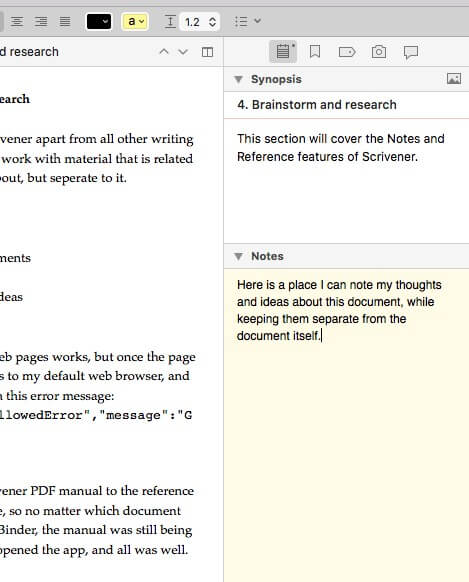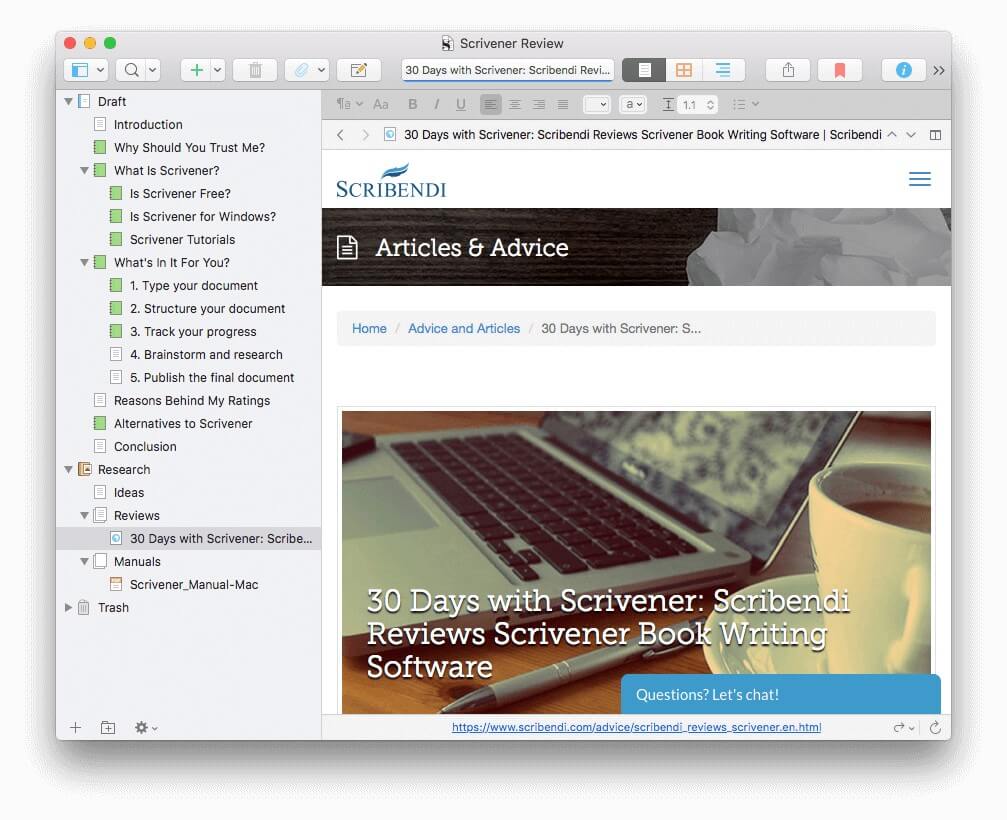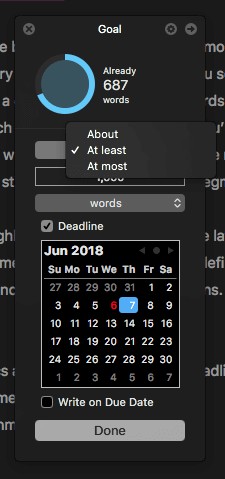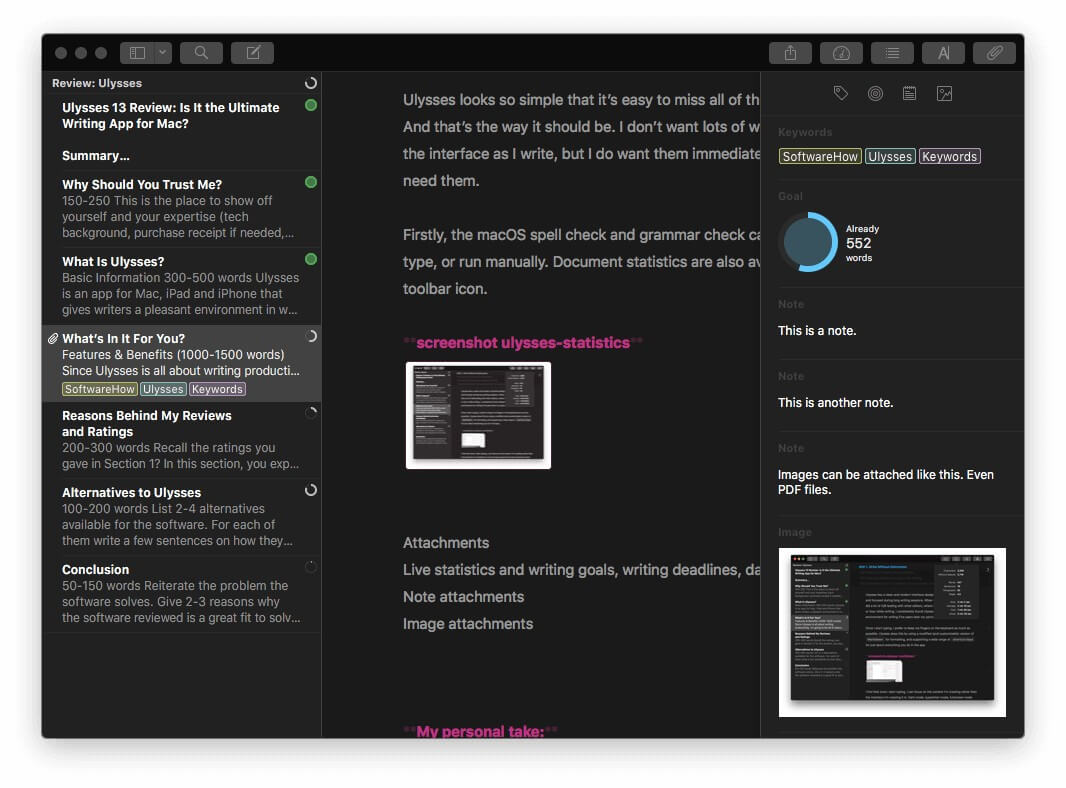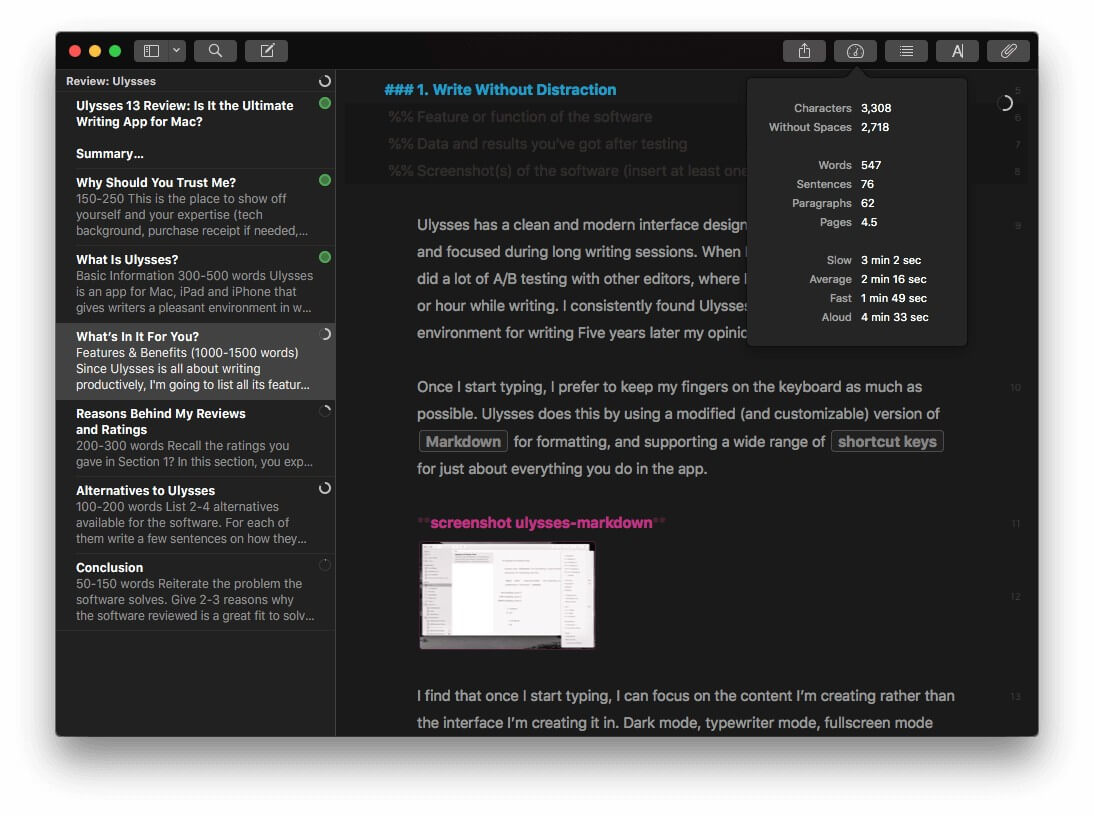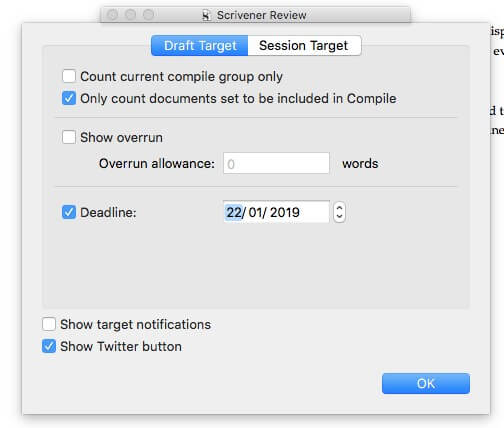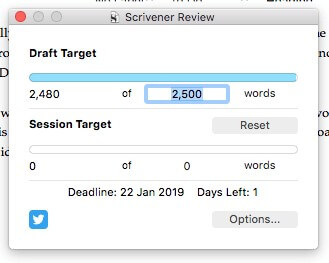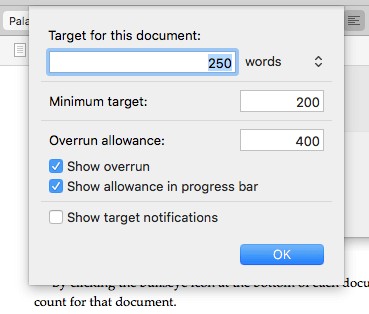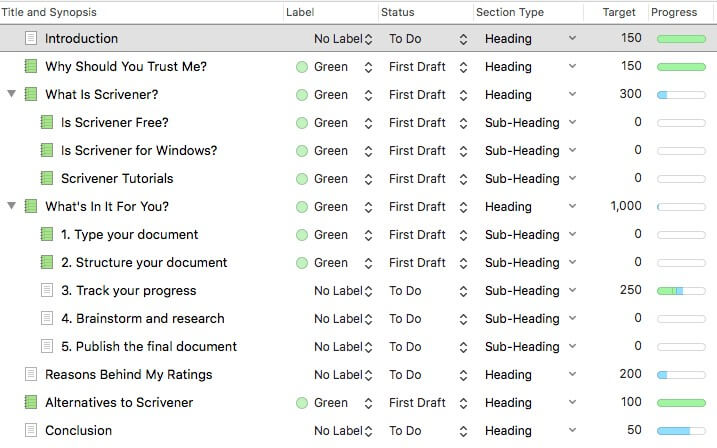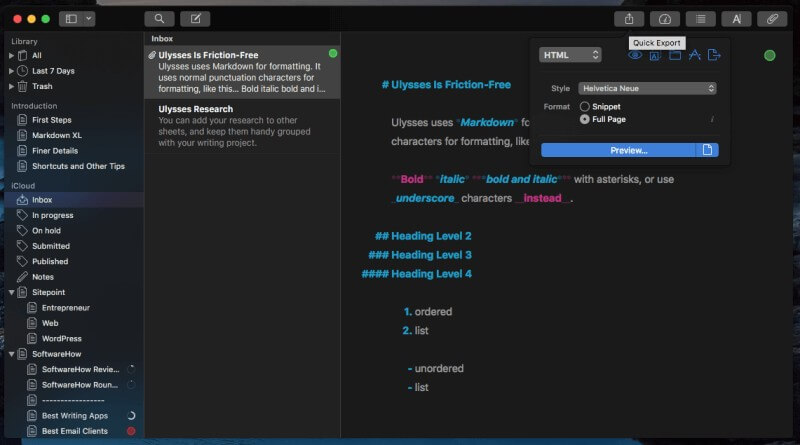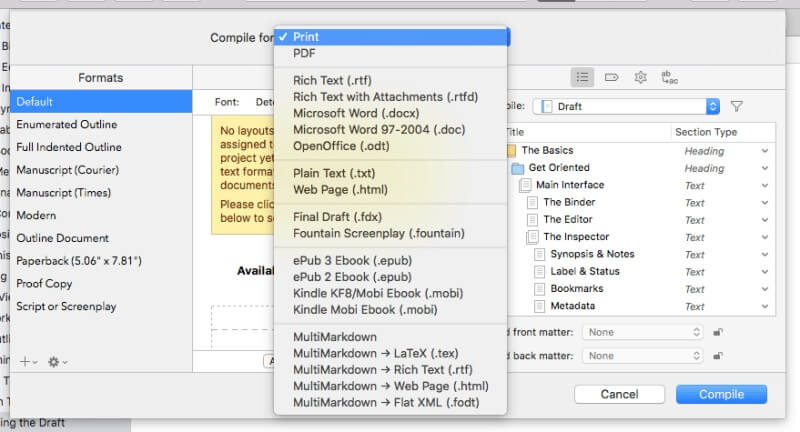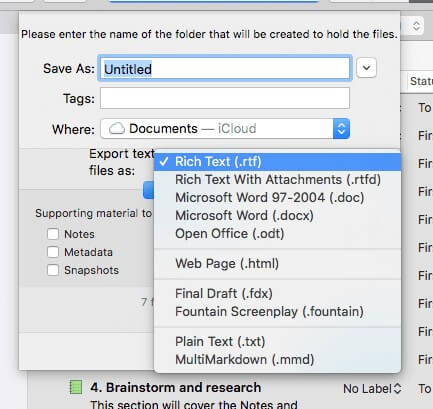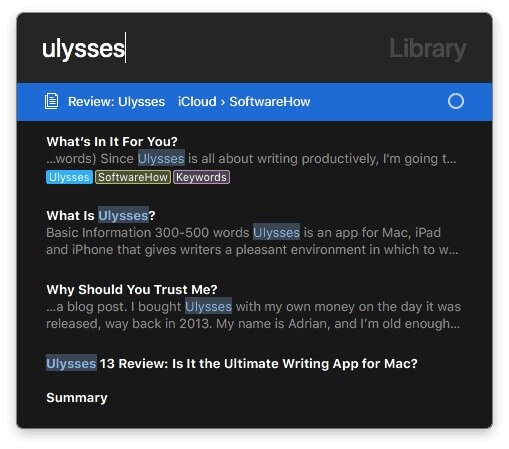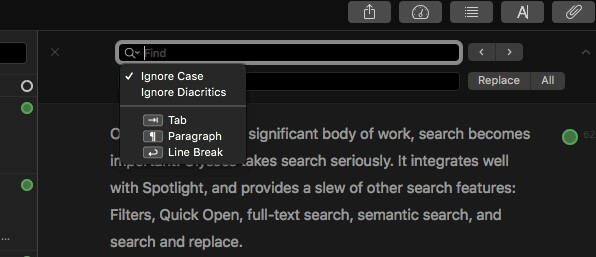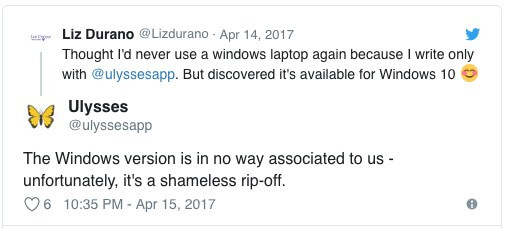Ulysses vs. Scrivener: ¿Cuál debería usar en 2022?
Los escritores necesitan una aplicación que haga que su proceso sea lo más sencillo posible, que los ayude a intercambiar ideas y generar ideas, sacar las palabras de sus cabezas y crear y reorganizar la estructura. Las funciones adicionales son útiles, pero deben mantenerse fuera del camino hasta que se necesiten.
Hay mucha variedad en el género del software de escritura, y aprender una nueva herramienta puede ser una gran inversión, por lo que es importante considerar sus opciones antes de comprometerse.
Ulysses y Scrivener son dos de las herramientas más populares que existen. ¿Cual deberías usar? Esta reseña comparativa te da la respuesta.
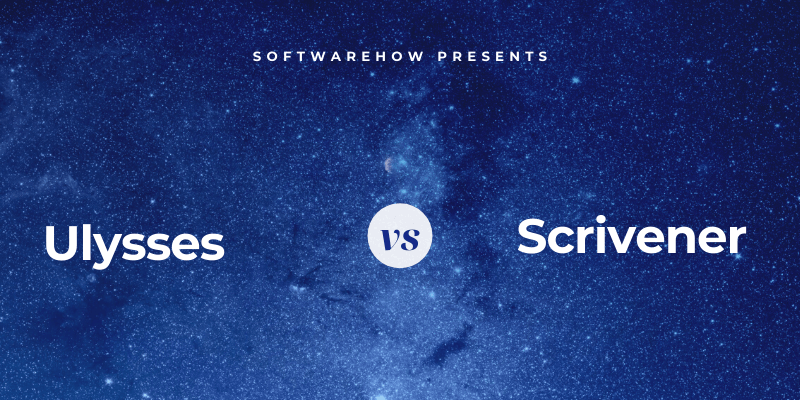
Ulises tiene una interfaz moderna, minimalista y sin distracciones que le permite crear un documento grande pieza por pieza y utiliza Markdown para formatear. Incluye todas las herramientas y funciones que necesita para llevar su proyecto desde el concepto hasta el trabajo publicado, ya sea una publicación de blog, un manual de capacitación o un libro. Es un entorno de escritura completo y afirma ser ‘la aplicación de escritura definitiva para Mac, iPad y iPhone’. Tenga en cuenta que no está disponible para usuarios de Windows y Android. Lea nuestro completo Reseña de Ulises aquí.
Scrivener es similar en muchos aspectos, pero se centra en un conjunto de características enriquecido en lugar de minimalismo, y se especializa en documentos de formato largo, como libros. Funciona como una máquina de escribir, una carpeta de anillas y un álbum de recortes, todo al mismo tiempo, e incluye un útil delineador. Esta profundidad puede hacer que la aplicación sea un poco difícil de aprender. También está disponible para Windows. Para una mirada más cercana, lea nuestro completo Revisión de Scrivener aquí.
Índice del contenido
Ulises vs Scrivener: cómo se comparan
1. Interfaz de usuario
En términos generales, la interfaz de cada aplicación es similar. Verá un panel donde puede escribir y editar el documento actual a la derecha, y uno o más paneles que le brindan una descripción general de todo su proyecto a la izquierda.
Ulysses almacena todo lo que ha escrito en una biblioteca bien diseñada, mientras que Scrivener se centra más en su proyecto actual. Accede a otros proyectos usando Archivo/Abrir en el menú.
Scrivener se parece al programa de procesamiento de textos con el que ya está familiarizado, utiliza menús y barras de herramientas para realizar la mayoría de las funciones, incluido el formateo. Ulysses tiene una interfaz más moderna y minimalista, donde la mayoría de las tareas se pueden realizar mediante gestos y un lenguaje de marcado. Es más similar a un editor de texto moderno o Markdown.
Finalmente, Scrivener se enfoca en la funcionalidad, mientras que Ulysses busca facilitar el proceso de escritura al eliminar la distracción.
Ganador: Atar. Desde la última actualización (Mac) de Scrivener, disfruto mucho de ambas interfaces de usuario. Si ha estado usando Word durante años, Scrivener le resultará familiar y contiene funciones poderosas que son particularmente útiles para proyectos de escritura de formato largo. Ulysses ofrece una interfaz más simple que encantará a los fans de Markdown.
2. Ambiente de escritura productiva
Ambas aplicaciones ofrecen un panel de escritura limpio donde puede escribir y editar su documento. Personalmente, considero que Ulysses es superior para escribir sin distracciones. He usado muchas aplicaciones a lo largo de los años, y algo al respecto parece ayudarme a concentrarme y escribir de manera más productiva. Sé que eso es muy subjetivo.
El modo de composición de Scrivener es similar, lo que le permite sumergirse en su escritura sin distraerse con las barras de herramientas, el menú y los paneles de información adicionales.
Como mencioné brevemente anteriormente, las aplicaciones usan interfaces muy diferentes para formatear su trabajo. Scrivener se inspira en Microsoft Word y utiliza una barra de herramientas para dar formato al texto enriquecido.
Hay disponible una amplia variedad de estilos para que pueda concentrarse en el contenido y la estructura en lugar de en hacer las cosas bonitas.
Por el contrario, Ulysses usa Markdown, que simplifica el formato para la web al reemplazar el código HTML con caracteres de puntuación.
Hay un poco de aprendizaje que hacer aquí, pero el formato realmente se ha puesto de moda y hay una gran cantidad de aplicaciones Markdown. Por lo tanto, es una habilidad que vale la pena aprender y le permite realizar una gran cantidad de operaciones de formateo sin quitar los dedos del teclado. Y hablando de teclados, ambas aplicaciones admiten atajos familiares como CMD-B para negrita.
Ganador: Ulises. Escribano es uno de los mejores aplicaciones de escritura Lo he usado, pero hay algo en Ulysses que me mantiene escribiendo una vez que empiezo. No he encontrado ninguna otra aplicación con tan poca fricción cuando estoy inmerso en el proceso creativo.
3. Crear estructura
En lugar de crear todo el documento en una sola pieza grande como lo haría con un procesador de textos, ambas aplicaciones le permiten dividirlo en secciones más pequeñas. Esto lo ayuda a ser más productivo porque hay una sensación de logro cuando completa cada parte, y también hace que sea más fácil reorganizar su documento y ver el panorama general.
Ulysses le permite dividir un documento en ‘hojas’ que se pueden reorganizar fácilmente arrastrando y soltando. Cada hoja puede tener sus propios objetivos de recuento de palabras, etiquetas y archivos adjuntos.
Scrivener hace algo similar, pero los llama ‘scrivenings’ y los implementa de una manera mucho más poderosa. En lugar de una lista plana de hojas, cada sección está organizada en un esquema.
Este esquema se puede ver en el ‘Carpeta’ a la izquierda en todo momento, y también se puede mostrar en el panel de escritura con varias columnas, lo que le brinda una visión general fantástica tanto de su documento como de su progreso.
Para otro tipo de visión general, Scrivener ofrece un panel de corcho. Aquí puede crear una sinopsis para cada sección y moverla arrastrando y soltando.
Ganador: Las vistas Scrivener’s Outline y Corkboard son un gran avance con respecto a las hojas de Ulysses y le brindan una excelente visión general de su proyecto que es fácil de reorganizar.
4. Lluvia de ideas e investigación
Cuando se trabaja en un proyecto de escritura, a menudo es importante realizar un seguimiento de los hechos, las ideas y el material fuente que están separados del contenido que está creando. Scrivener hace esto mejor que cualquier otra aplicación que conozca.
Sin embargo, Ulises no se queda atrás. Le permite agregar notas y adjuntar archivos a cada hoja. Encuentro que es un lugar efectivo para anotar mis propias notas y agregar material de origen. A veces agrego un sitio web como enlace y otras veces lo convierto en un PDF y lo adjunto.
Scrivener va mucho más allá. Al igual que Ulysses, puede agregar notas a cada sección de su documento.
Pero esa característica apenas araña la superficie. Para cada proyecto de escritura, Scrivener agrega una sección de Investigación en la Carpeta.
Aquí puede crear su propio esquema de documentos de referencia. Puede escribir sus propios pensamientos e ideas utilizando todas las herramientas de formato de Scrivener y otras características. Pero también puede adjuntar páginas web, documentos e imágenes a ese esquema, viendo el contenido en el panel derecho.
Esto le permite crear y mantener una biblioteca de referencia completa para cada proyecto. Y debido a que todo está separado de su escritura, no afectará su conteo de palabras o el documento final publicado.
Ganador: Scrivener hace referencia mejor que cualquier otra aplicación que haya usado. Período.
5. Seguimiento del progreso
Hay mucho de lo que hacer un seguimiento cuando estás trabajando en un gran proyecto de escritura. En primer lugar, hay plazos. Luego están los requisitos de conteo de palabras. Y, a menudo, tendrá objetivos de recuento de palabras individuales para diferentes secciones del documento. Luego está el seguimiento del estado de cada sección: ya sea que todavía la estés escribiendo, que esté lista para editar o revisar, o que esté completamente terminada.
Ulysses le permite establecer un objetivo de conteo de palabras y una fecha límite para su proyecto. Puede elegir si debe escribir más que, menos que o cerca de su objetivo. Mientras escribe, un pequeño gráfico le brindará información visual sobre su progreso: un segmento circular le mostrará qué tan lejos ha llegado y se convertirá en un círculo verde sólido cuando alcance su meta. Y una vez que establezca una fecha límite, Ulysses le dirá cuántas palabras debe escribir cada día para cumplir con la fecha límite.
Se pueden establecer objetivos para cada sección de un documento. Es alentador verlos volverse verdes uno por uno mientras escribes. Es motivador y te da una sensación de logro.
Se pueden ver estadísticas más detalladas haciendo clic en un icono.
Scrivener también le permite establecer una fecha límite para todo su proyecto…
…así como una meta de conteo de palabras.
También puede establecer objetivos para cada subdocumento.
Pero a diferencia de Ulysses, no obtiene información visual sobre su progreso a menos que mire la vista de esquema de su proyecto.
Si desea realizar un seguimiento de su progreso, puede usar las etiquetas de Ulysses para marcar diferentes secciones como ‘Por hacer’, ‘Primer borrador’ y ‘Final’. Puede etiquetar proyectos completos como ‘En progreso’, ‘Enviado’ y ‘Publicar’. Las etiquetas de Ulysses me parecen muy flexibles. Pueden estar codificados por colores y puede configurar filtros para mostrar todos los documentos que contengan una etiqueta en particular o un grupo de etiquetas.
Scrivener adopta el enfoque de brindarle una serie de formas de lograr esto, dejándole encontrar el enfoque que mejor funcione para usted. Hay estados (como ‘Por hacer’ y ‘Primer borrador’), etiquetas e iconos.
Cuando uso Scrivener, prefiero usar íconos de diferentes colores porque están visibles en todo momento en el Cuaderno. Si usa etiquetas y estados, debe ir a la vista de esquema antes de poder verlos.
Ganador: Atar. Ulysses ofrece objetivos y etiquetas flexibles que son fáciles de usar y fáciles de ver. Scrivener ofrece opciones adicionales y es más configurable, lo que le permite descubrir sus propias preferencias. Ambas aplicaciones le permiten realizar un seguimiento eficaz de su progreso.
6. Exportación y publicación
Una vez que su proyecto de escritura esté completo, ambas aplicaciones ofrecen una función de publicación flexible. Ulysses’ es más fácil de usar y Scrivener’s es más poderoso. Si el aspecto exacto de su trabajo publicado es importante para usted, la potencia siempre triunfará sobre la comodidad.
Ulysses ofrece una serie de opciones para compartir, exportar o publicar su documento. Por ejemplo, puede guardar una versión HTML de su publicación de blog, copiar una versión de Markdown en el portapapeles o publicar directamente en WordPress o Medium. Si su editor quiere realizar un seguimiento de los cambios en Microsoft Word, puede exportar a ese formato o a una variedad de otros.
Alternativamente, puede crear un libro electrónico con el formato adecuado en formato PDF o ePub directamente desde la aplicación. Puede elegir entre una gran cantidad de estilos y hay una biblioteca de estilos disponible en línea si necesita más variedad.
Scrivener tiene una potente función de compilación que puede imprimir o exportar su proyecto completo en una amplia gama de formatos con una selección de diseños. Hay disponible una gran cantidad de atractivos formatos (o plantillas) predefinidos, o puede crear uno propio. No es tan fácil como la función de exportación de Ulysses, pero es mucho más configurable.
Alternativamente, puede exportar su proyecto (o parte de él) a varios formatos populares.
Ganador: Scrivener tiene algunas opciones de publicación muy poderosas y flexibles, pero tenga en cuenta que vienen con una curva de aprendizaje más pronunciada.
7. Características adicionales
Ulysses ofrece una serie de útiles herramientas de escritura, que incluyen un corrector ortográfico y gramatical, y estadísticas de documentos. La búsqueda es bastante poderosa en Ulysses, y eso es particularmente útil ya que la biblioteca contiene todos sus documentos. La búsqueda se integra de manera útil con Spotlight y también incluye filtros, apertura rápida, búsquedas en la biblioteca y buscar (y reemplazar) dentro de la hoja actual.
Me encanta Quick Open y lo uso todo el tiempo. Simplemente presione comando-O y comience a escribir. Se muestra una lista de hojas coincidentes y al presionar Intro o al hacer doble clic se accede directamente allí. Es una manera conveniente de navegar por su biblioteca.
Buscar (comando-F) le permite buscar texto (y opcionalmente reemplazarlo) dentro de la hoja actual. Funciona igual que en su procesador de textos favorito.
Scrivener también tiene una serie de útiles herramientas de escritura. Ya he mencionado el delineador personalizable, el panel de corcho y la sección de investigación de la aplicación. Sigo encontrando nuevos tesoros cuanto más uso la aplicación. He aquí un ejemplo: cuando selecciona algún texto, el número de palabras seleccionadas se muestra en la parte inferior de la pantalla. ¡Simple, pero práctico!
Ganador: Atar. Ambas aplicaciones incluyen útiles herramientas adicionales. Ulysses tiende a tener como objetivo hacer que la aplicación sea más ágil para que pueda acelerar su trabajo, mientras que Scrivener tiene más que ver con el poder, lo que lo convierte en el estándar de facto para la escritura de formato largo.
8. Plataformas compatibles
Ulysses afirma ser ‘la aplicación de escritura definitiva para Mac, iPad y iPhone’, y sus ambiciones terminan ahí. Solo está disponible para usuarios de Apple. Si te encuentras con una versión de Windows, evítala como la peste: es una estafa desvergonzada.
Scrivener, por otro lado, ofrece versiones para Mac, iOS y Windows, por lo que tiene un atractivo más amplio. La versión de Windows se lanzó más tarde, en 2022, y todavía está rezagada.
Ganador: Escribano. Si bien Ulysses está dirigido directamente a los usuarios de Apple, Scrivener también incluye una versión de Windows. Los usuarios de Windows estarán más contentos una vez que se lance la nueva versión.
9. Precios y valor
Ulysses cambió a un modelo de suscripción hace unos años que cuesta $4.99/mes o $39.99/año. Una suscripción le da acceso a la aplicación en todas sus Mac e iDevices.
Por el contrario, Scrivener se compromete a evitar las suscripciones y puede comprar el programa directamente. Las versiones para Mac y Windows de Scrivener cuestan $45 (un poco más barato si eres estudiante o académico), y la versión para iOS cuesta $19.99. Si planea ejecutar Scrivener tanto en Mac como en Windows, debe comprar ambos, pero obtenga un descuento de $ 15 en la clasificación cruzada.
Si solo necesita una aplicación de escritura para su computadora de escritorio, comprar Scrivener cuesta un poco más que la suscripción de un año de Ulysses. Pero si necesita una versión de escritorio y móvil, Scrivener costará alrededor de $ 65, mientras que Ulysses todavía cuesta $ 40 al año.
Ganador: Escribano. Ambas aplicaciones valen el precio de la entrada si eres un escritor serio, pero Scrivener es significativamente más barato si lo usas durante varios años. También es la mejor opción si está en contra de las suscripciones o sufre fatiga de suscripciones.
Veredicto final
Si Ulises es un Porsche, Scrivener es un Volvo. Uno es elegante y receptivo, el otro está construido como un tanque. Ambas son aplicaciones de calidad y son una excelente opción para cualquier escritor serio.
Yo personalmente prefiero Ulises y siente que es la mejor aplicación para proyectos cortos y escritura para la web. Es una buena opción si prefiere Markdown y le gusta la idea de una sola biblioteca que contenga todos sus documentos. Y su Quick Export es mucho más simple que Scrivener’s Compile.
Scrivener, por otro lado, es la mejor herramienta para escritores de formato largo, especialmente novelistas. También atraerá a aquellos que buscan el software más poderoso, aquellos que prefieren texto enriquecido sobre Markdown y aquellos a quienes no les gustan las suscripciones. Finalmente, si usa Microsoft Windows, Scrivener es su única opción.
Si aún no está seguro de cuál elegir, llévelos a ambos para una prueba de manejo. Ulysses ofrece una prueba gratuita de 14 días y Scrivener ofrece 30 días naturales más generosos de uso real. Intente crear un documento más grande a partir de piezas separadas y dedique algún tiempo a escribir, editar y formatear en ambas aplicaciones. Trate de reorganizar su documento arrastrando las piezas y vea si prefiere Ulysses’ Quick Export o Scrivener’s Compile para crear una versión final publicada. Compruebe usted mismo cuál se adapta mejor a sus necesidades.
últimos artículos